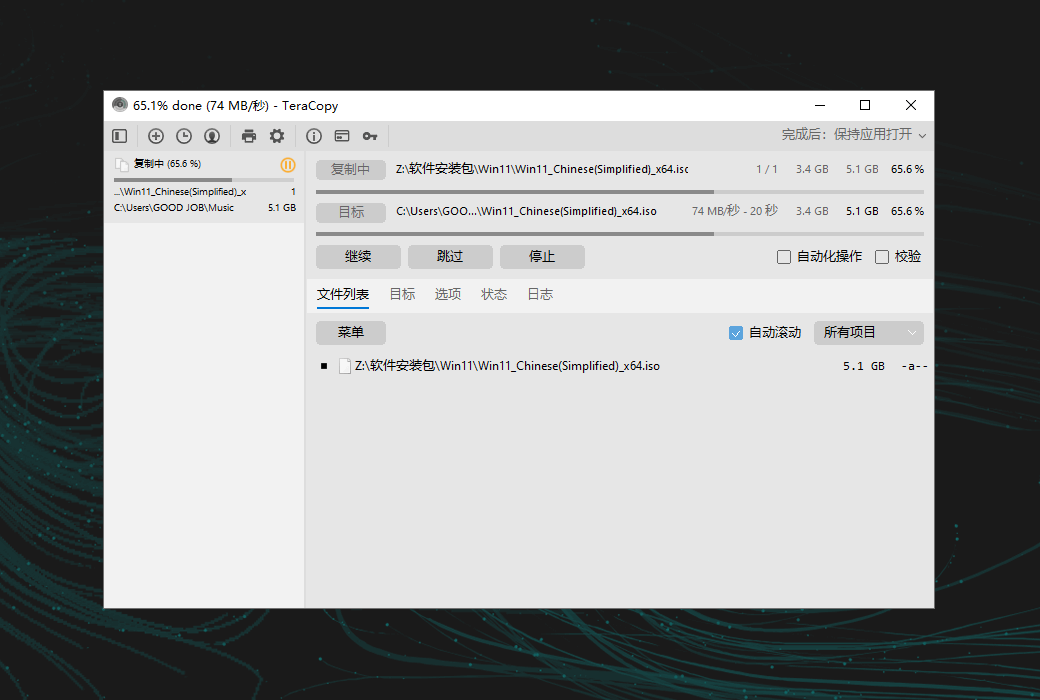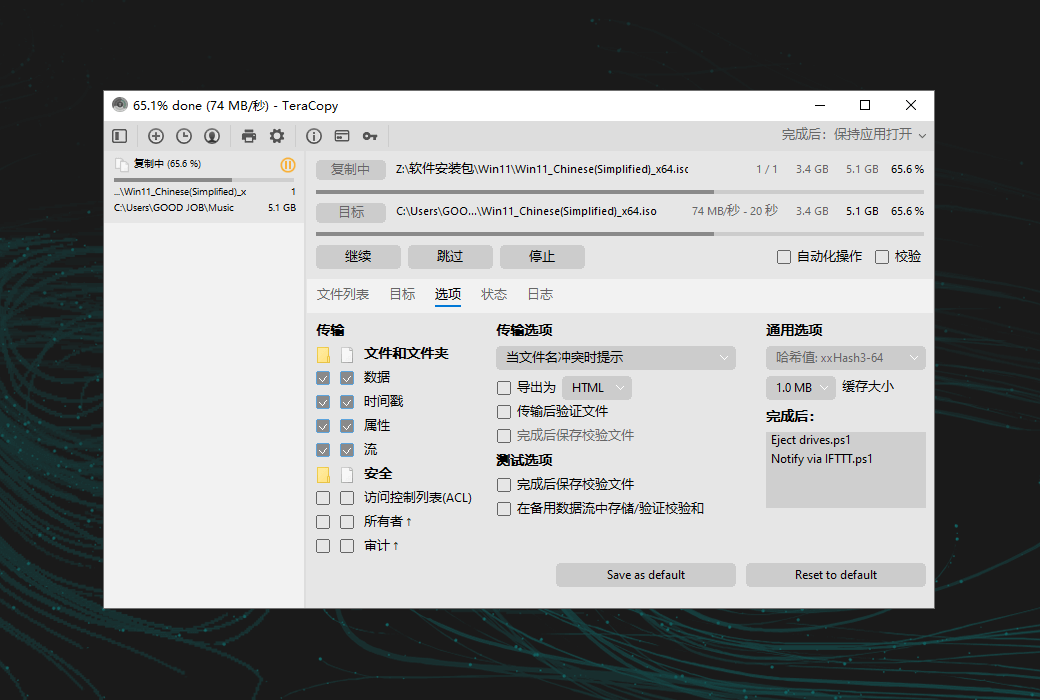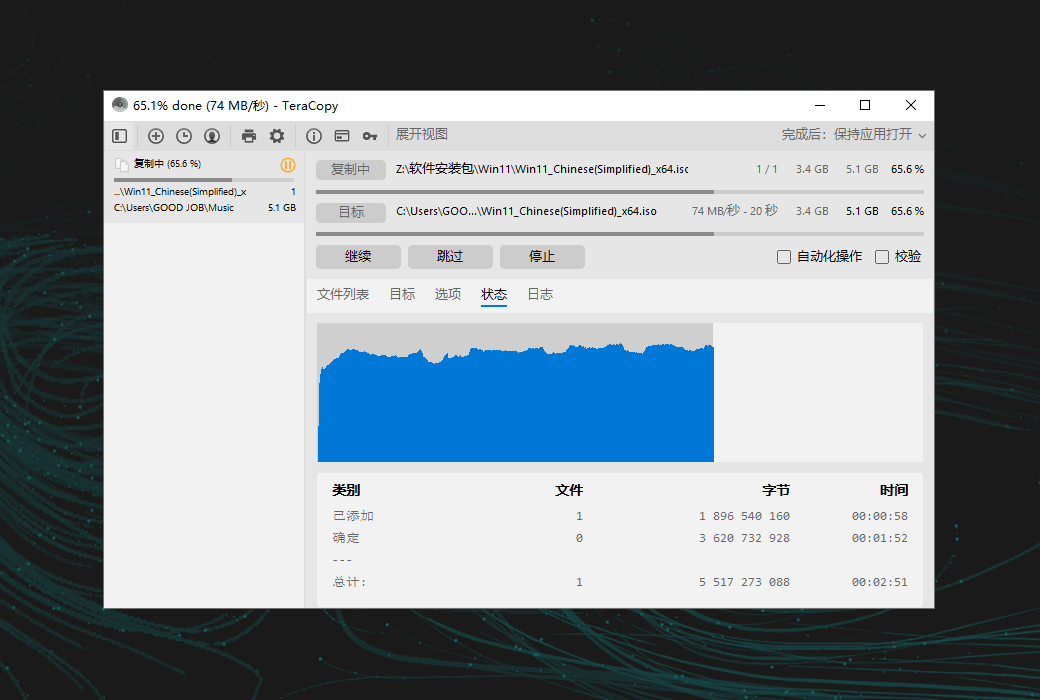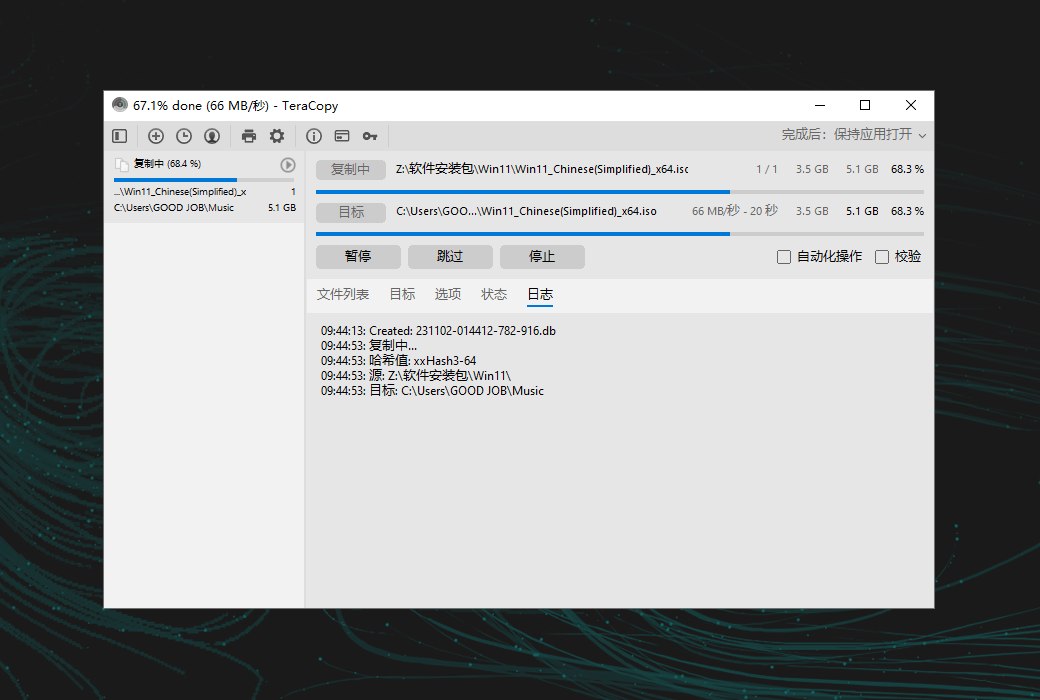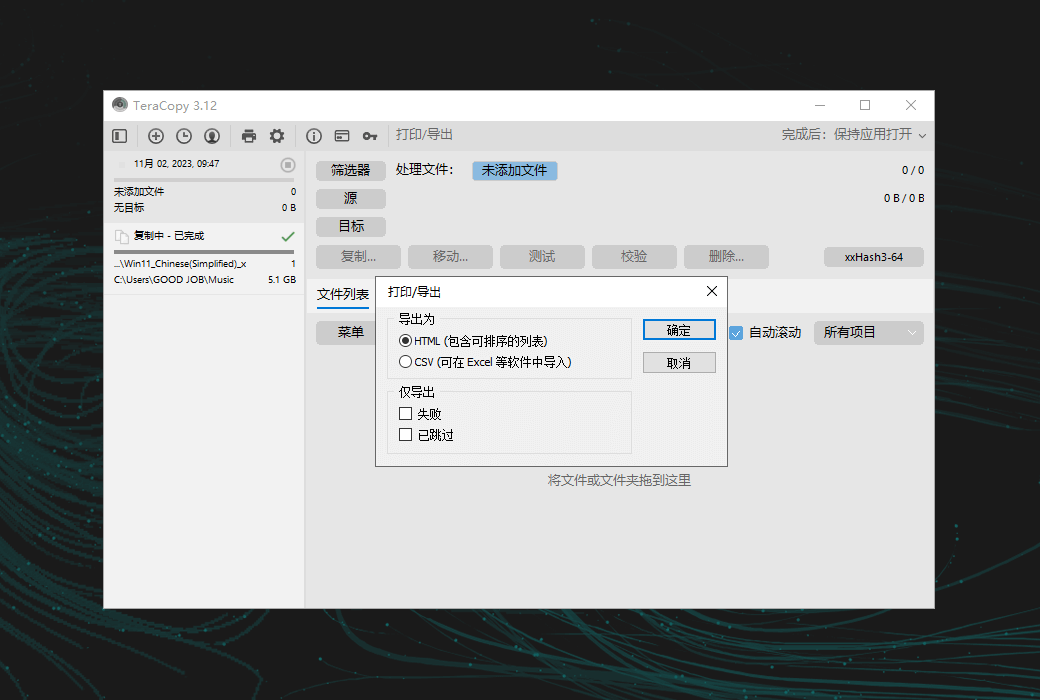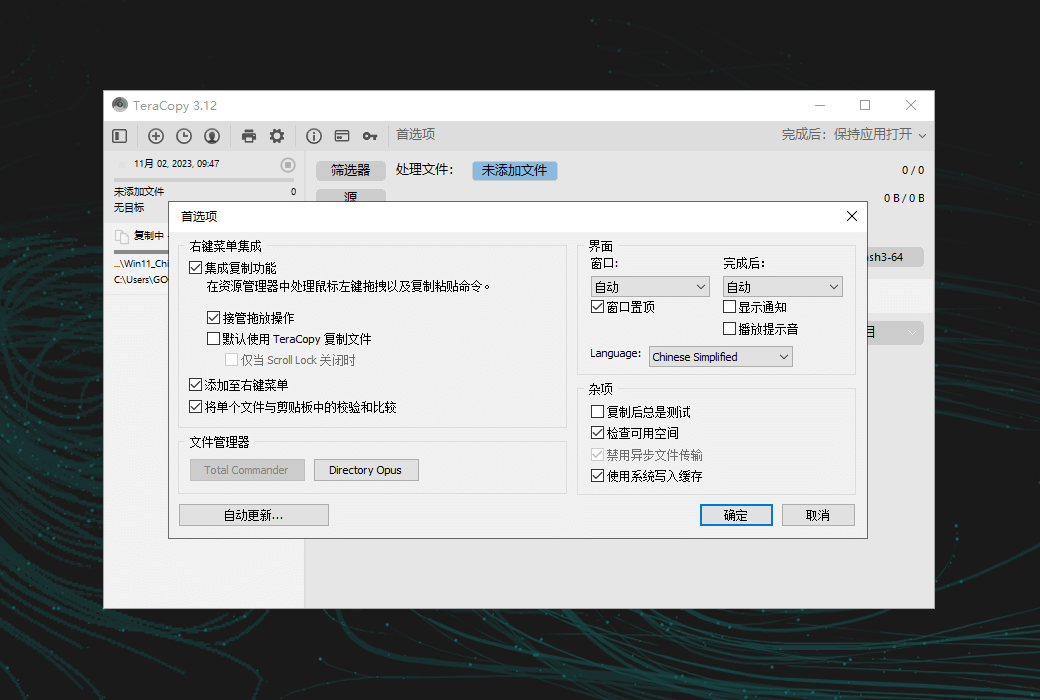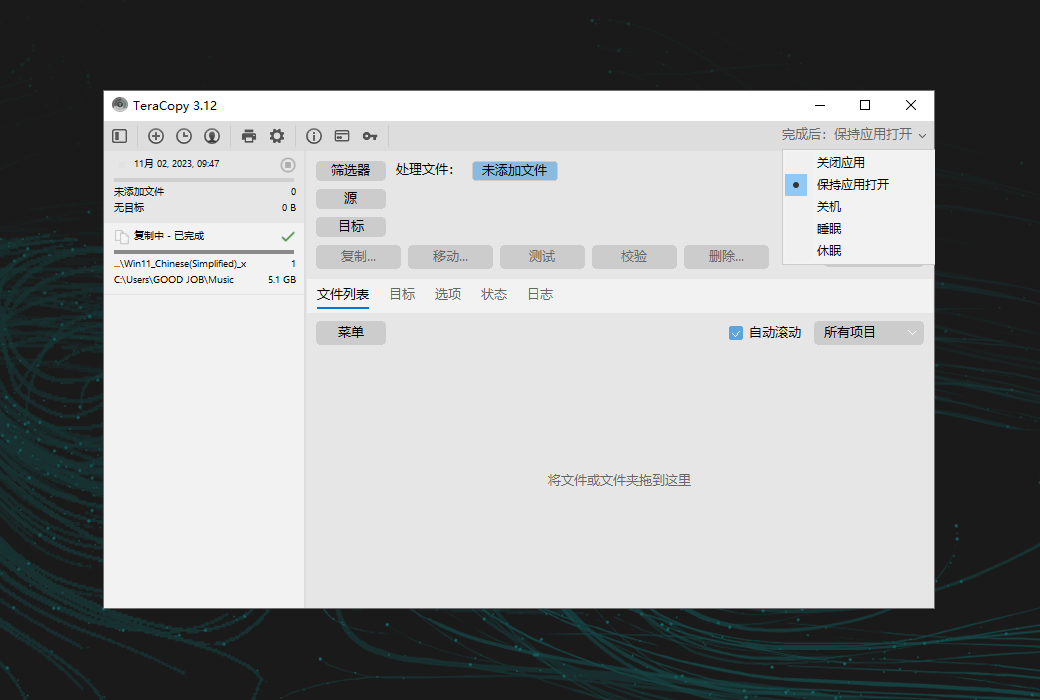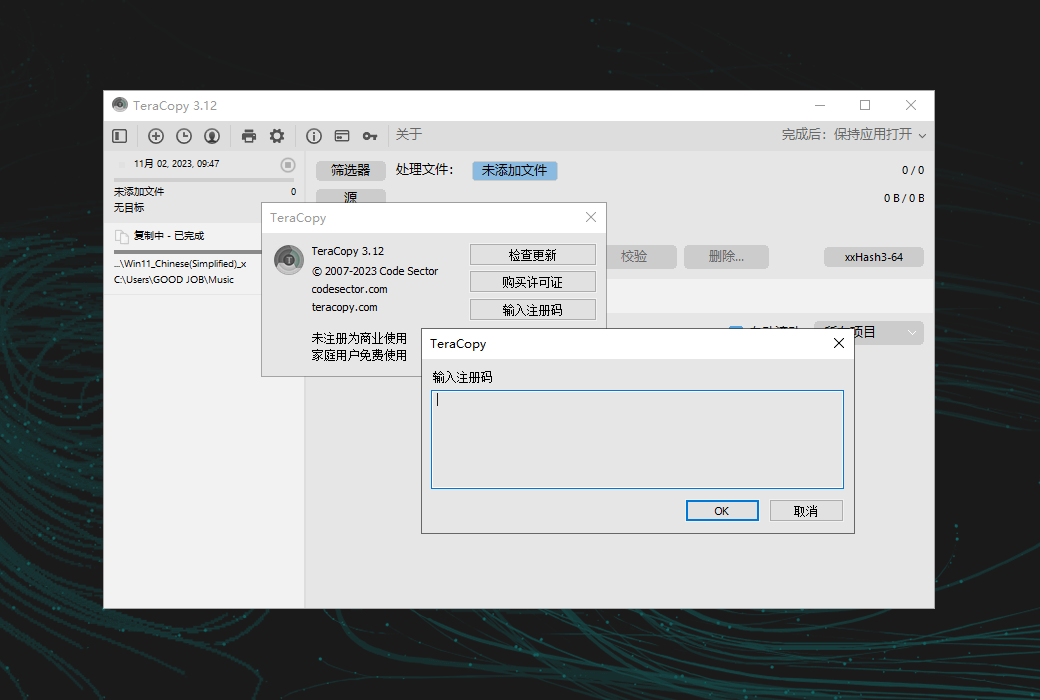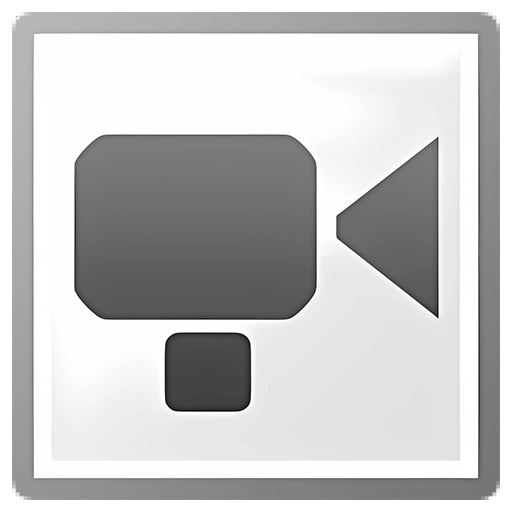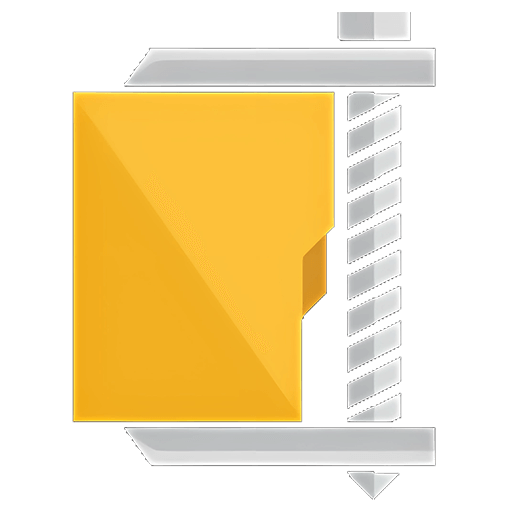ログインで機能制限解除
 TeraCopy Pro Windows拡張ファイルコピーおよび移動管理ツールソフトウェア
TeraCopy Pro Windows拡張ファイルコピーおよび移動管理ツールソフトウェア

キャンペーンルール
1、開催期間:{{ info.groupon.start_at }} ~ {{ info.groupon.end_at }}。
1、開催期間:售完为止。
2、有効期限:{{ info.groupon.expire_days * 24 }}時間。
3、必要人数:{{ info.groupon.need_count }}人。
グループ購入のご案内
1、グループ購入フロー:参加/主催→支払い→規定人数達成で成立
2、規定人数に満たない場合、グループ購入は不成立(支払額全額返金)
3、商品毎に必要人数・期間が異なります(詳細は各商品ページで確認)




TeraCopy Windowsシステム基盤のファイルコピーと移動機能を強化し、ファイル管理タスクツールをシンプル化
すべて掌握している
コピーエラーが発生した場合、TeraCopyは転送全体を終了することなく、問題のあるファイルを簡単にスキップします。ネットワークまたはデバイスが再接続されるのを待つこともできます。不必要なファイルを手動でスキップして転送時間を短縮できます。転送後、失敗したファイルやスキップしたファイルだけを簡単に再試行できます。
自動化
ファイル名の競合はアクティブに処理できます。無人転送では、TeraCopyは中断を防ぐために「すべてスキップ」モードを有効にします。また、ファイルの完全性を検証し、レポートとチェックサムファイルを生成し、完了後にPowerShellスクリプトを自動的に実行することもできます。
ファイルの検証
TeraCopyは、CRC 32、MD 5、SHA 1、BLAKE 3、xxHash 3などを含む17種類のチェックサムアルゴリズム(50以上のバリエーション)をサポートし、ファイルの完全性を検証します。ターゲット・ファイルがソース・ファイルと同じかどうかを検証したり、チェックサム・ファイルを生成または検証したりできます。
インタラクティブファイルリスト
TeraCopyでは、ファイルリストはログファイルを兼ねており、ファイル名、サイズ、ソースとターゲットのチェックサム、プロセス全体で発生した問題を表示します。TeraCopy Proは、ファイルリストの編集と無視リストの自動適用を可能にし、不要なファイルをスキップすることができます。
タスクキューと履歴
TeraCopyを使用すると、複数のファイル転送操作を同時に開始するのではなく、次から次へと実行するように、複数のファイル転送操作をキューに入れることができます。さらに、TeraCopyでは、トラブルシューティングやリファレンス要件のために後で表示するために、すべてのタスクと関連するファイルリストを数日保持します。
転送ステータス
TeraCopyは、速度マップ、スキップまたは失敗したファイルの数、平均速度、完了時間など、転送の進行状況に関する包括的な情報を提供します。
メタデータ
TeraCopyには、タイムスタンプ、ストリーム、権限など、コピーする特定のメタデータを選択できる幅広い構成性があります。たとえば、フォルダ構造のみをコピーするか、タイムスタンプのみを適用するかを選択することで、特定の要件に応じてファイル転送プロセスをカスタマイズできます。
ロックされたファイル
TeraCopyは、向上したWindowsサービスとシャドウコピーを利用することで、ロックされたファイルのコピーを簡単にします。これにより、使用中または他のプロセスによってロックされたファイルを処理する場合でも、スムーズで効率的な転送を実現することができます。
シェル統合
TeraCopyは、エクスプローラのレプリケーション機能と移動機能をシームレスに置き換え、通常通りにファイルを処理することができます。また、ドラッグ&ドロップ操作ごとに確認ダイアログボックスを表示するオプションも用意されており、フォルダが場所間で不意に移動しないようにしています。
より迅速なワークフロー
TeraCopyは、最近使用したディレクトリを簡単に追跡し、参照しやすいようにエクスプローラや他のファイルマネージャに開いているフォルダを表示できます。TeraCopyのProfessional Editionにより、必要なときにすばやくアクセスできるように、任意のフォルダをお気に入りとして保存できます。

公式サイト:https://codesector.com/teracopy
ダウンロードセンター:https://teracopy.apsgo.cn
代替ダウンロード:N/A
出荷時間:24時間自動出荷
実行プラットフォーム:Windows
インタフェース言語:中国語インタフェース表示をサポートし、多言語オプション。
更新手順:メーカーは一度購入して、一生更新して使用することを約束した。
購入前の試用:購入前に無料で試用できます。
出荷方法:購入後、アクティベーション情報はメールで注文時のメールボックスに送信され、同時にパーソナルセンター、私の注文書で対応する製品アクティベーションコードを表示することができます。
デバイス数:2台のパソコンをインストールできます。
コンピュータを交換するには:元のコンピュータをアンインストールして、新しいコンピュータをアクティブにします。
ブートストラップをアクティブにするには:追加します。
特別な説明:追加します。
参考資料:https://help.codesector.com/knowledge-bases/41-getting-started

業務提携のお問合せ
{{ app.qa.openQa.Q.title }}
TeraCopyはどのようにしてファイルを自動的に圧縮、分割、転送しますか?
ネットワークを介して多くの小さなファイルをコピーする必要がある場合は、マルチスレッドを使用してコピーしても、時間がかかることがあります。このガイドでは、バッチ・ファイルのTeraCopyドラッグ・アンド・ドロップ確認ダイアログに次のエントリを追加する方法を説明します。
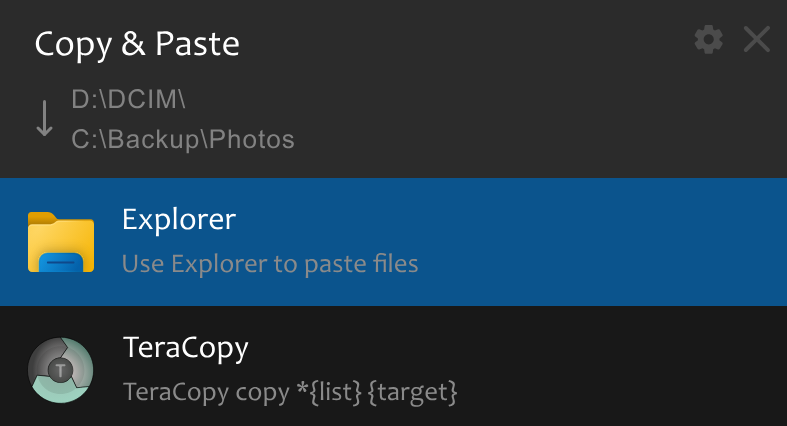
- 7-Zipを起動してファイルを圧縮し、10 GBボリュームに分割します。
- TeraCopyを使用してアーカイブを宛先フォルダにコピーします。
このコードを7 zipCopy.batファイルに保存するには:
@echo off
setlocal enabledelayedexpansion
REM Check if the correct number of arguments is provided
if "%~1"=="" (
echo Usage: 7zipCopy.bat input_file.txt temp_folder target
echo 1. 7-Zip will pack files listed in 'input_file.txt' to 'temp_folder'.
echo 2. TeraCopy will copy 'temp_folder' to 'target'.
exit /b 1
)
REM Set variables
set input_file=%~1
set outputDir=%~2
set target_path=%~3
set output_file=output_paths.txt
set zip_prefix=archive
REM Check if the input file exists
if not exist "%input_file%" (
echo Input file not found: %input_file%
exit /b 1
)
REM Check if the temp folder exists
if not exist "%outputDir%" (
echo Temp folder not found: %outputDir%
exit /b 1
)
REM Ask user whether to clear the temp folder
echo Temp folder: %outputDir%
set /p clear_temp=Delete all files in this folder (Y/N)?
if /i "!clear_temp!"=="Y" (
echo Clearing temp folder...
del /q "%outputDir%\*"
if %errorlevel% neq 0 (
echo Failed to clear the folder.
exit /b 1
)
echo Temp folder cleared.
) else (
echo Temp folder not cleared.
)
REM Initialize the zip file name
set zipFileName=%outputDir%\%zip_prefix%.zip
REM Store files with no compression (-mx0) in 10 GB volumes (-v10g)
"C:\Program Files\7-Zip\7z.exe" a -tzip -mx0 -v10g "%zipFileName%" "@%input_file%" -bb
if errorlevel 1 (
echo Compression failed.
pause
exit /b 1
)
"C:\Program Files\TeraCopy\TeraCopy.exe" copy "%outputDir%" "%target_path%"
Win+Rを押して、入力%APPDATA%\TeraCopyを選択し、Enterを押します。
PasteMenu.iniファイルの最後にこのテキストを追加するには:
[5]
title=7zip + Copy
path=cmd.exe
parameters=/K C:\Your\Path\7zipCopy.bat "{list}" "C:\Temp\Archive "{target}"
このC:\Temp\Archive既存の空のフォルダに置き換えます。
コピー後、ターゲットマシン上でアーカイブを解凍できます。